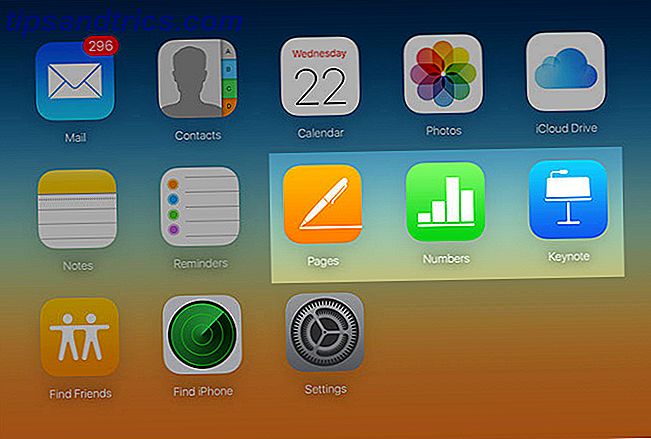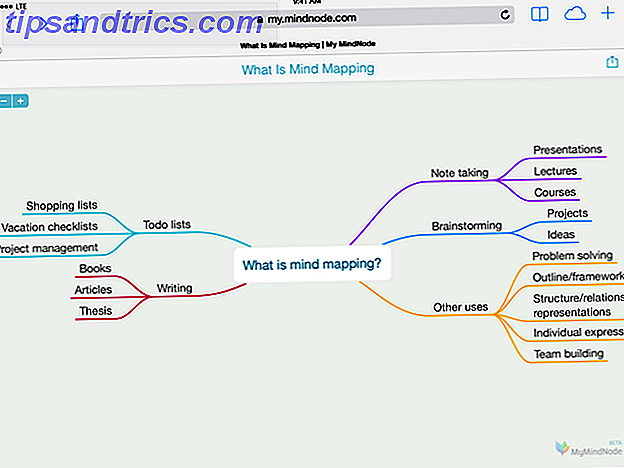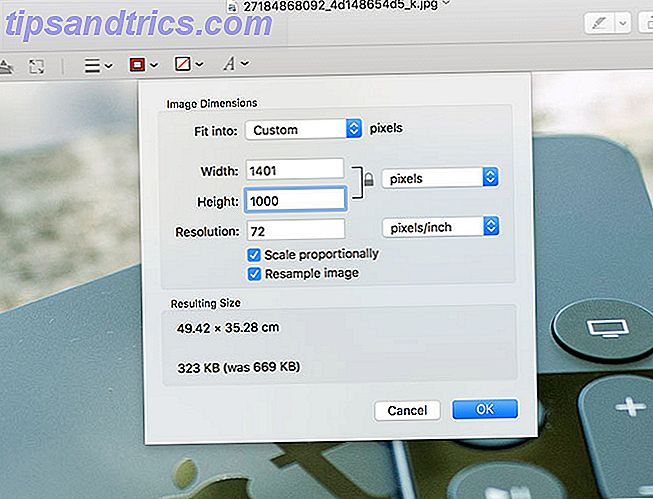Efter Evernote forkrøblede sin gratis plan og havde sin tvivlsomme privatlivspolitik udsat, er OneNote nu den bedste notatoptagende app omkring The Best Evernote Alternative er OneNote og det er gratis Det bedste Evernote Alternativ er OneNote og det er gratis Markedet er gennemblad i notat apps, der konkurrerer med Evernote. Men der er kun ét seriøst Evernote-alternativ. Lad os forklare, hvorfor det er OneNote. Læs mere . Den er helt gratis, tilgængelig på alle platforme og er fuld af nyttige funktioner.
Vi har diskuteret OneNote-tags Hvorfor hver OneNote-bruger skal begynde at bruge tags lige nu Hvorfor hver OneNote-bruger har brug for at begynde at bruge tags Right Now Brugerdefinerede tags er en subtil funktion og let at overse, men når de anvendes korrekt, kan de drive din organisation og produktivitet til nye højder. Læs mere, og hvordan de kan hjælpe dig med at organisere dine noter, men der er en anden nyttig funktion, der gemmer sig i brugergrænsefladen. Sektion Grupper hjælper dig med at holde dine sektioner i orden.

For at oprette en sektionsgruppe skal du bare åbne en notesbog i OneNote og højreklikke på den øverste linje, hvor sektion fanerne er. Vælg Ny sektionsgruppe og giv det et navn, og du har oprettet en gruppe! Du kan trække og slippe en eksisterende fane på sektionsgruppens navn for at føje den til gruppen eller højreklikke og vælge Ny sektion for at oprette en i gruppen.
Når du gør det, kommer alle sider i et afsnit sammen med det, så du mister ikke noget af dit opsætning. Klik på gruppenavnet for at åbne det - du vil bemærke sine sektioner opført øverst. Når du er klar til at gå tilbage, skal du blot klikke på det grønne pilikon til venstre for sektionstabellerne for at flytte et niveau op. Hvis du vil blive rigtig snedig, kan du endda oprette en gruppe inden for en gruppe!
Sektion grupper er en fantastisk måde at holde alt organiseret. Uden dem kan du blive fristet til at bryde større notebooks til mindre, men det tilføjer bare mere støj.
For mere OneNote-tricks kan du tjekke de mindre kendte OneNote-funktioner, du vil elske. 7 Lite kendte OneNote-funktioner, du vil elske 7 lidt kendte OneNote-funktioner, du vil elske OneNote er 100% fri og pakket fuld af avancerede funktioner. Lad os tjekke nogle af dem, du måske har savnet. Hvis du endnu ikke bruger OneNote, kan disse vinde dig over. Læs mere .
Bruger du sektionsgrupper i OneNote? Vi ønsker at høre dine bedste OneNote produktivitetstips nede i kommentarerne!
Billedkredit: NarongchaiHlaw via Shutterstock.com